Krijg meer overzicht op de lange termijn: één van de voordelen van een maandplanning. Lees wat de andere twee zijn én meld je aan voor mijn e-mails, want dan ontvang je gratis een overzichtelijke maandplanning Excel bestand om jouw planning in Excel in te kunnen maken!
Waarom een maandplanning?
Ik maak de laatste tijd elke week een weekplanning en dat gaat prima. Dit is ook meteen mijn agenda voor die week, want ik zet er ook in wat ik allemaal te doen heb, wanneer ik wil gaan hardlopen enzovoorts. Als ik soms een hele dag thuis zit maak ik vervolgens ook nog een dagplanning met wat ik allemaal op die dag wil doen. Maar eerlijk is eerlijk, met het maken van een maandplanning heb ik (in mijn vrije tijd) meer struggles.
En dat terwijl juist het maken van een planning die wat meer op de lange termijn gericht is, je helpt om een beter beeld te krijgen van wat je allemaal wilt doen of bereiken, om niet steeds maar dezelfde dingen vooruit te schuiven. Dat is ook precies de reden dat ik dit weer beter op wil pakken.
Maar hoe maak je dan zo’n maandplanning, en wat voegt het toe naast een weekplanning?
De toegevoegde waarde van een maandplanning
Dit is waarom het zinvol is om een maandplanning te maken:
Langetermijn plannen
Een dagplanning, en ook een weekplanning, zijn gericht op een redelijk korte termijn waarvan je al goed kunt zien wat er wel en niet mogelijk is. Een maandplanning dwingt je om verder vooruit te denken. Hierdoor zie je waarschijnlijk meer mogelijkheden (immers, in een maand kun je meer doen dan in een week), waardoor je sneller nieuwe dingen op de planning zet en zo niet steeds bij dezelfde dingen blijft hangen. Ook is het zo dat je op de korte termijn vaak te optimistisch plant (is je dagplanning niet vaak veel te lang?) en de lange termijn juist onderschat. Voor een maand maak je hierdoor waarschijnlijk een meer realistische planning dan voor een week.
Minder snel uitstellen
Als je alleen een weekplanning maakt, is het makkelijk om op de planning voor de nieuwe week steeds dezelfde dingen door te schuiven waar je de afgelopen week niet aan toegekomen bent. Maar als je weet dat er nog heel veel nieuwe dingen op je maandplanning staan, weet je ook dat je in een week echt dingen moet afronden, want er is geen ruimte om ze door te schuiven. Een goede reden om je taken niet meer zo uit te stellen.
Beter je doelen in de gaten houden
Als je een planning voor de lange termijn maakt is het ook makkelijker om je gestelde doelen in de gaten te houden. Immers, stel je hebt doelen voor dit jaar, zou je in theorie in één maand voor 1/12 deel die doelen moeten bereiken. Ik heb als doel om dit jaar 30 boeken te lezen, dus in één maand zou ik 2,5 boek willen lezen. Met een maandplanning kun je dat veel beter in de gaten houden dan wanneer je op korte termijn kijkt.
Een Excel maandplanning maken
Het is tijd om ook echt aan de slag te gaan! Gelukkig heb ik het voorwerk al voor je gedaan. Er staat namelijk een download voor je klaar. Een Excel bestand waar je heel gemakkelijk je planning in kunt maken.
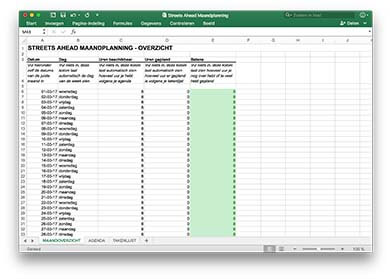
Meld je aan voor mijn e-mails en ontvang gratis Excel maandplanning!
Wil jij efficiënt een maandplanning maken in Excel? Meld je aan voor mijn e-mails en je ontvangt daarbij gratis het Excel bestand voor jouw maandplanning:
Ik zal nu met je doornemen hoe je deze Excel planning precies kunt maken. In het bestand vind je drie tabbladden:
- Maandoverzicht
- Agenda
- Takenlijst
Maandoverzicht van je planning in Excel
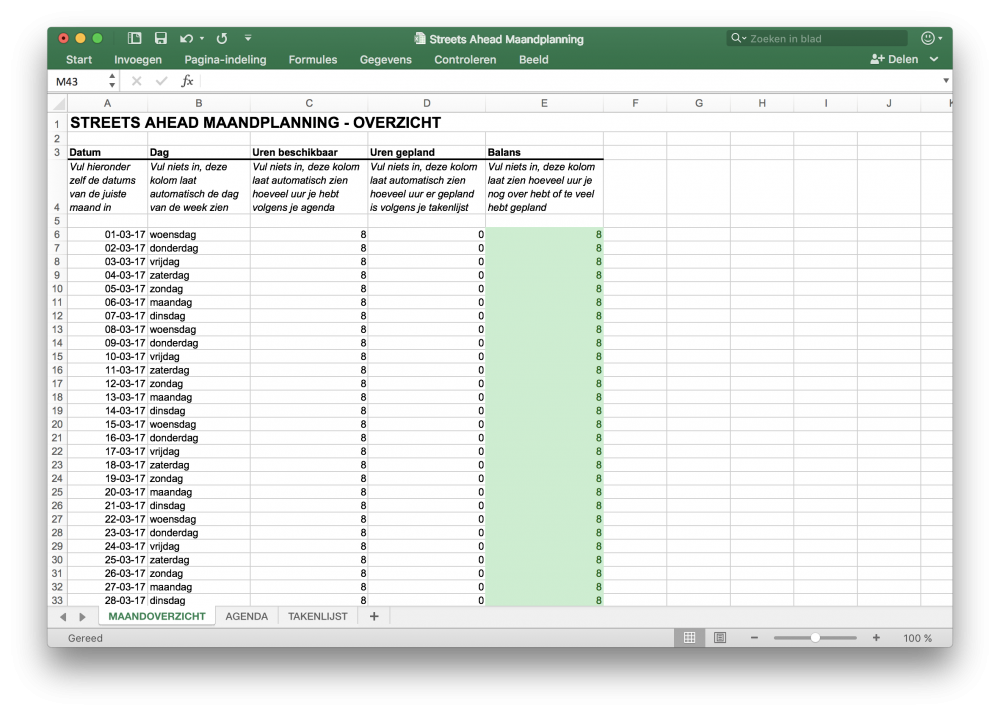
Het eerste tabblad is voor het overzicht. Hoeveel tijd heb je gepland op een bepaalde dag en is dat te veel of te weinig? Dit is wat je in elke kolom van het tabblad vindt:
- Kolom A – Datum: Hier kun je zelf de datums van de maand invullen waarvoor je een planning gaat maken. Wil je voor een nieuwe maand een planning maken, dan maak je een kopie van het bestand dat je al hebt en verander je deze datums.
- Kolom B – Dag: Voor het overzicht vult Excel op basis van de datum automatisch aan om welke dag dit gaat. Zo kun je zien op welke weekdag je te veel of juist niet veel hebt gepland. Aan deze kolom hoef je zelf dus niets te veranderen!
- Kolom C – Uren beschikbaar: Deze kolom wordt automatisch aangepast op basis van wat je in het Agendatabblad invult. Hier kom ik zo nog op terug!
- Kolom D – Uren gepland: Hiervoor geldt hetzelfde, deze kolom telt automatisch het aantal uur aan taken op dat je in het Takenlijsttablad op een bepaalde datum hebt gepland.
- Kolom E – Balans: Tot slot zie je in deze kolom de balans. Heb je te veel gepland of juist tijd over?
Agenda in je Excel maandplanning
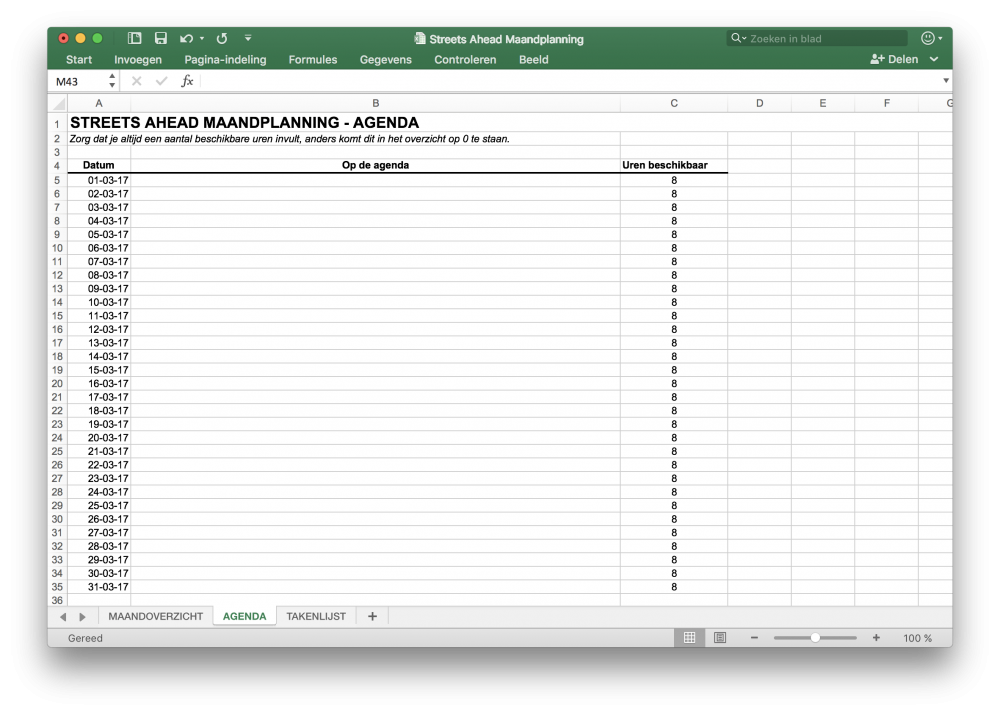
Om je maandoverzicht in te vullen is het belangrijk om te kijken hoeveel tijd je verwacht te hebben op elke dag in de komende maand. Hierbij is het aan jou hoe je dit gebruikt: je kunt de Excel planning voor je werk gebruiken, en dan heb je bijvoorbeeld elke werkdag 8 uur tijd. Maar je kunt ‘m ook in je vrije tijd gebruiken. Wil je bijvoorbeeld twee avonden en een zaterdag productief zijn, dan vul je bijvoorbeeld in dat je op een doordeweekse avond 3 uur hebt en op zaterdag 8 uur.
Ik zal ook voor dit tabblad even de kolommen met je langslopen:
- Kolom A – Datum: Ook hier vul je weer de datums van de maand in waarvoor je een planning maakt. Tip: als je de eerste dag van de maand hebt ingevuld, kun je klikken op de “stip” die je rechtsonder in een geselecteerde kolom ziet. Houd deze ingedrukt en sleep naar beneden, dan vult Excel automatisch de datums aan.
- Kolom B – Op de agenda: Hier vul je in wat er op deze dag op de agenda staat. Dit is handig als reminder voor jezelf. Wanneer je een dagje weggaat om iets leuks te doen, kun je dit erin zetten en aangeven dat je dus 0 uur tijd hebt voor je taken.
- Kolom C – Uren beschikbaar: Op basis van je agenda bepaal je hoeveel tijd je elke dag van de maand verwacht te kunnen besteden aan je taken. Zo kun je straks in het maandoverzicht zien of je niet te veel of juist weinig hebt gepland. Zorg dat je hier altijd iets invult (kan ook 0 zijn natuurlijk).
Maak bij kolom C een inschatting – je weet vast nog niet hoeveel tijd je precies hebt aan het einde van de maand. Doe een gokje en houd rekening met vaste activiteiten die je misschien niet meeneemt in je takenlijst (je sportavond, tijd om boodschappen te doen, etc.).
Takenlijst van je planning in Excel maken
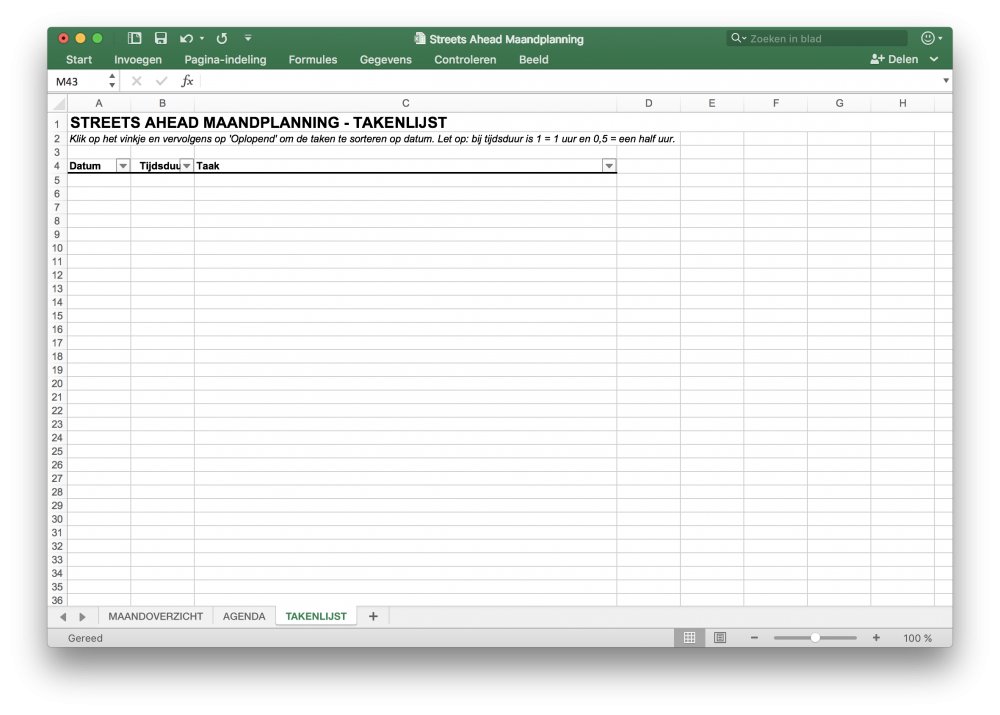
Tot slot vind je in het derde tabblad van het Excel bestand om je planning te maken, ruimte voor je takenlijst. Ook hier hoef je nog niet per se specifiek te zijn. Maar bedenk welke grote dingen je deze maand voor elkaar wilt krijgen én wanneer je dit wilt doen. Houd daarbij het maandoverzicht in de gaten om te zien op welke dagen je wel en geen ruimte verwacht te hebben om taken uit te voeren.
Ik loop met je langs de kolommen:
- Kolom A – Datum: Hier vul je de datum in waarop je de taak wilt gaan uitvoeren. Dit hoeft niet per se op volgorde te staan en je kunt uiteraard ook één datum meerdere keren in je takenlijst zetten, die uren worden gewoon bij elkaar opgeteld.
- Kolom B – Tijdsduur: Hier vul je in hoeveel tijd je verwacht voor die taak nodig te hebben. Dit mag je best ruim rekenen – je plant voor een hele maand! Let wel op dat je hierbij het aantal uur invult. 1 is dus 1 uur, 0,5 is een half uur, en 0,2 is 10 minuten.
- Kolom C – Taak: Hier vul je de taak in die je wilt uitvoeren, dat spreekt voor zich lijkt me.
PS wil je je taken wel sorteren op datum, om te zien wat op welke volgorde gepland is? Klik op het vinkje naast ‘Datum’ en vervolgens op ‘Oplopend’ om alle taken te sorteren.
Terug naar je maandoverzicht tabblad
Klaar met het invullen van je agenda en takenlijst? Blik dan nog eens terug op je maandoverzicht. Is er een dag waarop je helemaal niets hebt gepland (wat ook niet verkeerd kan zijn ;-) ) of juist een dag waarop je véél te veel hebt gepland? Houd het in de gaten in je maandoverzicht.
Aan de slag met de maandplanning
Is de maand van start? Dan kun je kiezen om deze maandplanning te gebruiken en direct hieruit te werken, of elke week in je maandplanning te kijken, deze bij te werken en vervolgens een weekplanning te maken. In deze blogpost vertel ik je alles over het maken van zo’n weekplanning. De keus is aan jou!
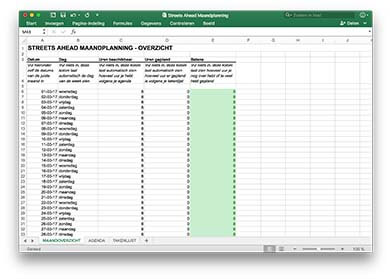
Meld je aan voor mijn e-mails en ontvang gratis Excel maandplanning!
Wil jij efficiënt een maandplanning maken in Excel? Meld je aan voor mijn e-mails en je ontvangt daarbij gratis het Excel bestand voor jouw maandplanning:

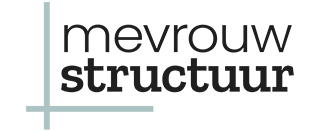




Wat fijn dat je zo’n maandplanning gemaakt hebt! Ik hem ‘m meteen aangevraagd :) Gisteren was ik mijn artikelen in een maandoverzicht aan het zetten en ik merkte hoe fijn dat was. Ik had er nog niet over nagedacht om m’n planningen ook per maand te maken. Handig idee!
Leuk!! Ik hoop dat je er wat aan hebt! :-)
Wauw, wat een goede tips zeg! Zelf maak ik ook iedere week (zondagmiddag, haha) een weekplanning. En ja, ik ben een kei in dingen vooruit schuiven… :’) Ik ga de maandplanning eens proberen, want volgens mij zorgt het niet alleen voor meer overzicht, maar in mijn geval ook voor een betere weekplanning, haha!
Ah dankjewel! Ik doe het inderdaad meestal ook op zondagmiddag, geeft me overzicht over wat ik allemaal ga doen komende week. Heb nu ook zelf deze template gebruikt voor een maandplanning en tot nu toe werkt het fijn, ik plan minder snel te veel omdat ik beter kijk naar hoeveel tijd ik heb ;-)
Hey Linda
Wat en grondig artikel. Heel waardevol.
En heel slim om bij te houden hoeveel uren je bezet bent en hoeveel uren je nog vrij hebt.
Bedankt voor de Excel sheet! Ik ga bekijken hoe ik deze kan gebruiken in mijn planning.
Groetjes
Lynn
PS Ik vind het handig dat je in je artikels de belangrijkste inhoud markeert. Blijven doen!
Dankjewel Lynn! Ik hoop dat je er wat mee kan :-). Ik vind het zelf in ieder geval heel fijn werken! En mooi dat je de gemarkeerde tekst fijn vindt, goed om te horen! Ik ga er ook zeker mee door :-)
Hoi Linda,
Heel erg bedankt voor de planning en de tips! Ben bezig met master studie en combineer dat met drukke baan in onderwijs. Het geheel zorgt voor een overvolle agenda en dit kwam als geroepen
Hoi Jolanda,
Wat leuk om te horen, graag gedaan! Heel veel succes ermee en mocht je nog ergens tegenaan lopen wat ik nog niet behandeld heb, laat het zeker even weten. Wellicht kan ik er alsnog een blog aan wijden!
Wat een super tips en ik kan dit zo goed gebruiken!
Alleen misschien doe ik iets verkeerd met het downloaden…
Ik vul mijn naam in en mijn e-mailadres en druk op downloaden, maar er komt geen link waar ik op kan klikken om hem te downloaden…
Dit zou zo handig in mijn leven passen om mijn planning iets overzichtelijker te maken :)
Hoi Marijke, je hebt gelijk, er was inderdaad iets mis gegaan bij de update waardoor de link niet meer in beeld kwam. Als het goed is moet het nu opgelost zijn! Mocht het nog steeds niet lukken, laat het je even weten? Dan ga ik een andere oplossing zoeken!
Hallo Linda,
Ik heb me aangemeld voor de tips om een maandplanning te maken, maar ook ik kan het excel bestand niet downloaden. De link werkt ook bij mij niet.
En ik wil zo graag een betere planning maken ;-)
Hoi Petra,
Goed dat je het even aangeeft! Als het goed is heb je een e-mail ontvangen. Als je in de e-mail op de button klikt dan gaat het bestand vanzelf downloaden. Als je dat via de computer doet zal het in je Downloads map of vergelijkbare map opgeslagen worden, en op je telefoon opent het bestand. Tot zover ik kan zien lijkt het erop dat de link nog niet is aangeklikt. Laat me even weten als het nog steeds niet lukt hiermee, als je bijvoorbeeld een screenshot doormailt van wat je precies ziet dan kan ik je beter helpen :-). Je kan gewoon reageren op de mail van de download!